在一天的工作行程裏,我們常常都在發送或回復郵件。郵件的内容有時會重複,但重新撰寫亦十分費時。本月的影片會教大家如何建立郵件模板,透過建立郵件模板,希望可以減低重新撰寫相似郵件的時間,從而令大家更有效率地發送和回復郵件。
1. 在Outlook 的版面,按左上方的【New Email】。
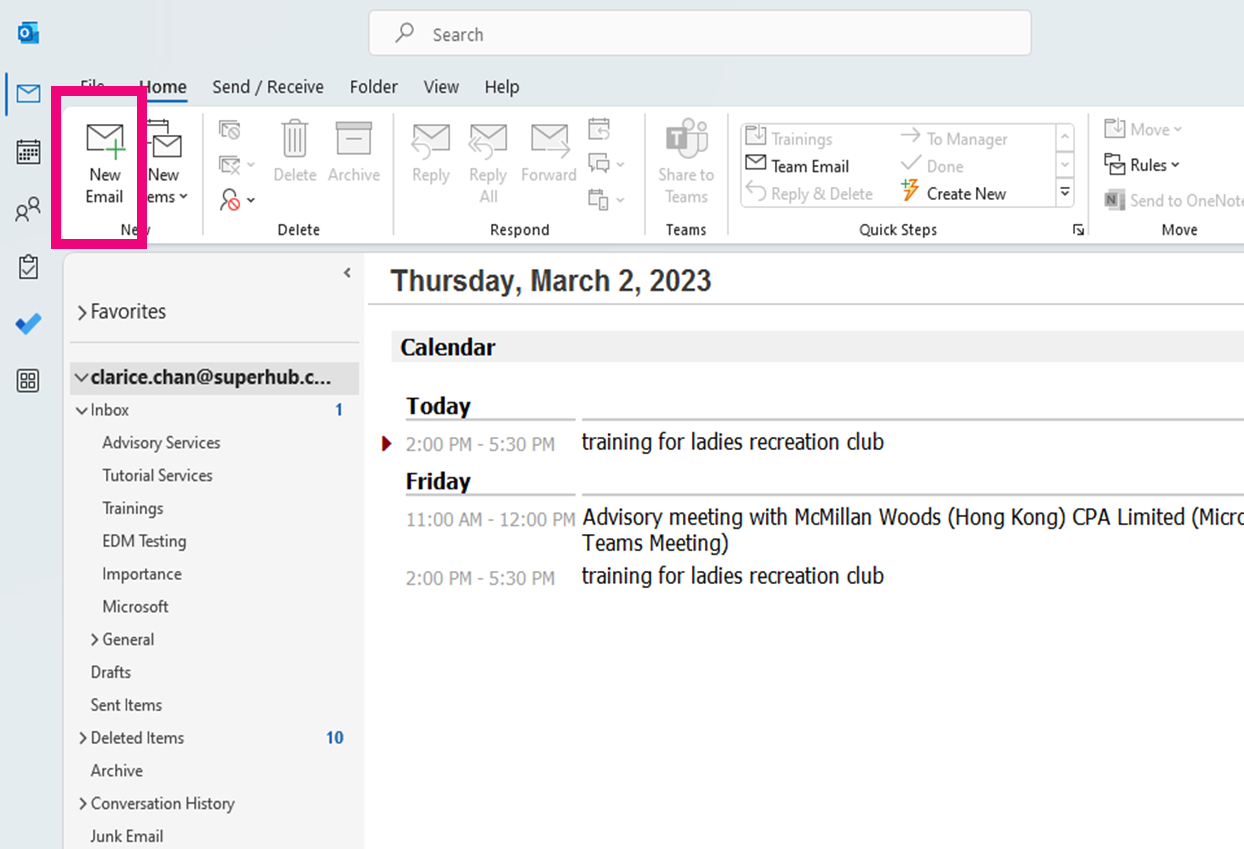
2. 點選右上方的【My Templates】。Outlook 已經有提供幾個模板給大家,您也可以在這裏建立自己的郵件模板。
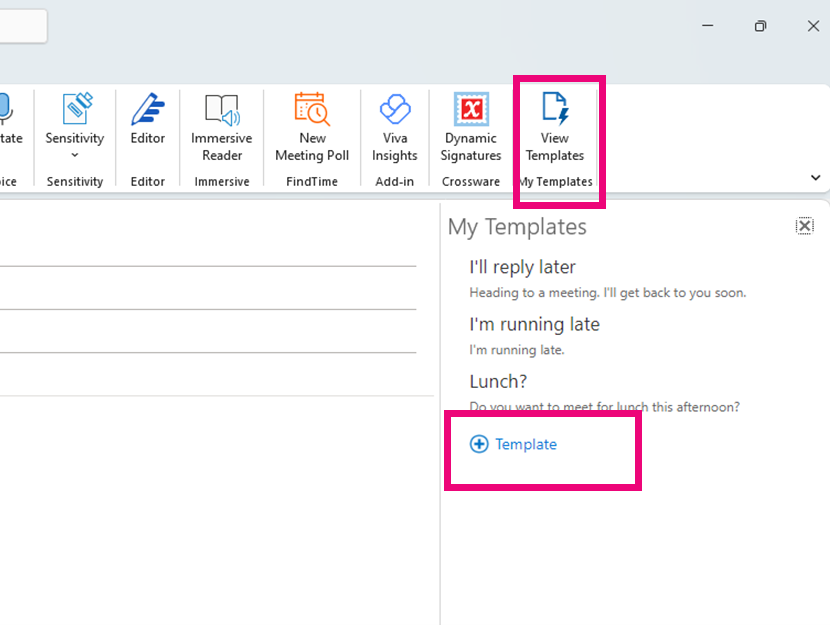
3. 第一格是撰寫模板的名稱(不是郵件的Subject),在這建議填寫自己能夠容易辦適的名稱。下方的空格能讓我們填寫郵件的模板。填寫後再按【Save】.
建議大家將所有要更改的内容留空或加括號,從而方便提醒自己在發送電郵前更改資料。如果已經在Outlook 設定電子簽名也不需要加在電郵模板裏。
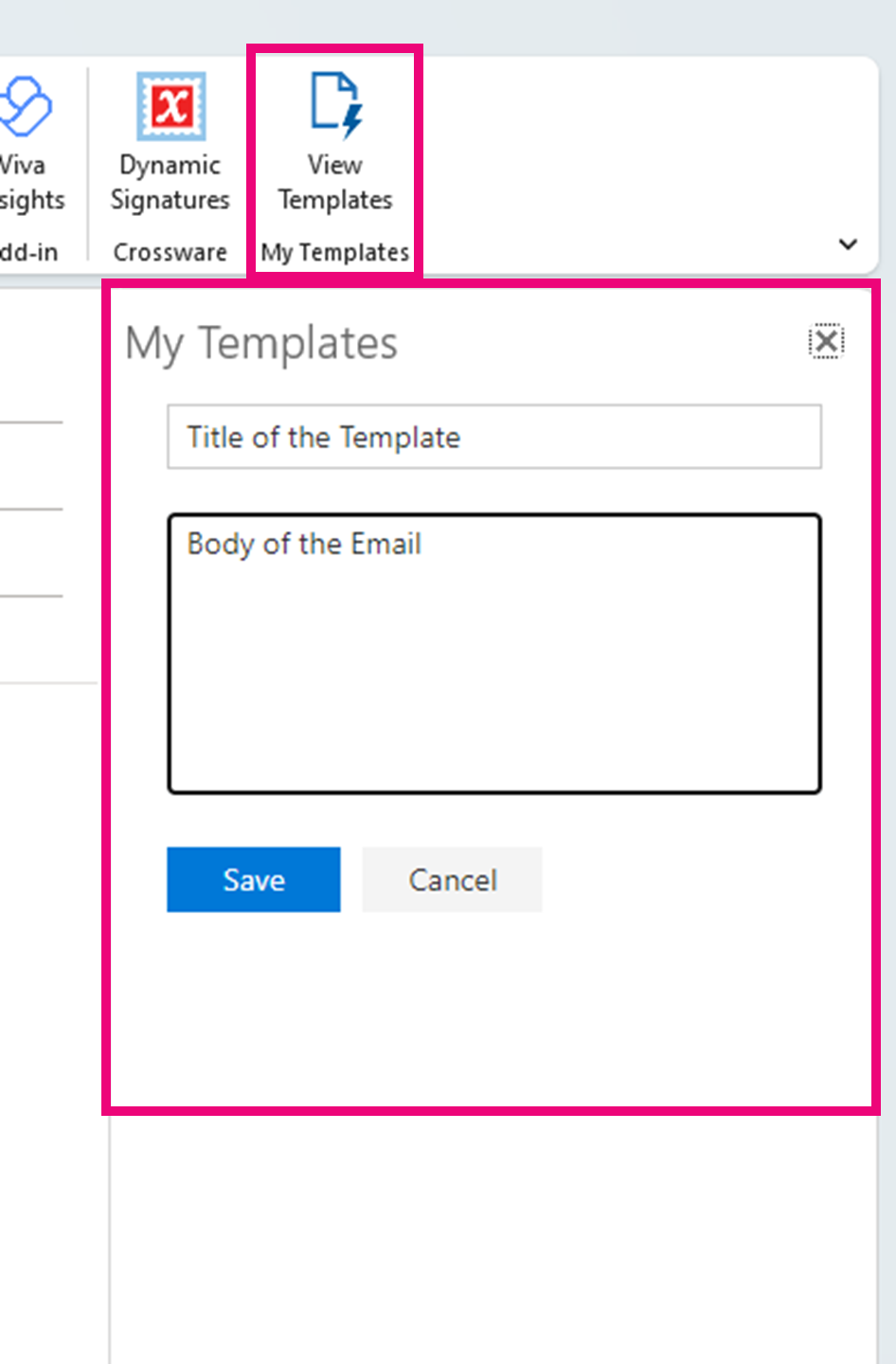
4. 在新的郵件版面,再點選【My Templates】裏的模板就能成功加入到電郵裏。如要移除,在郵件版面移除即可。
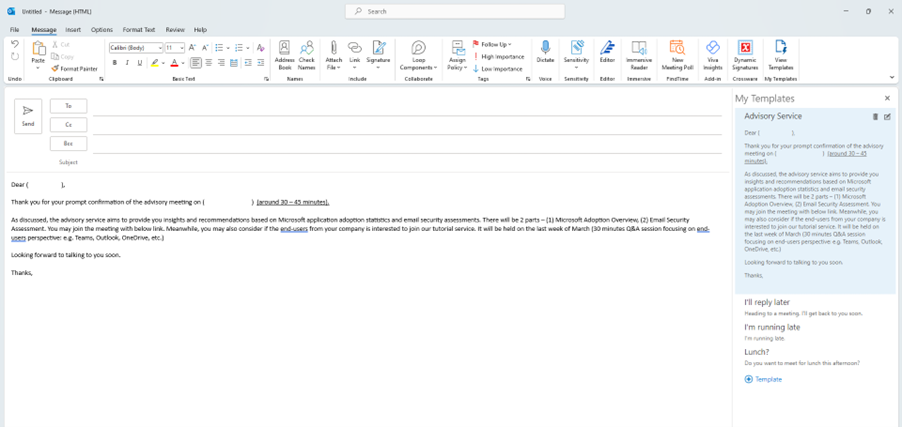
5. 已建立的郵件模板也可以更改。點選【My Templates】,然後移動滑鼠到要更改的模板。右上方會出現兩個選項,您可以選擇更改或刪除模板。更改後,再按【Save】。提醒大家更改後的模板會 覆蓋之前的版本。
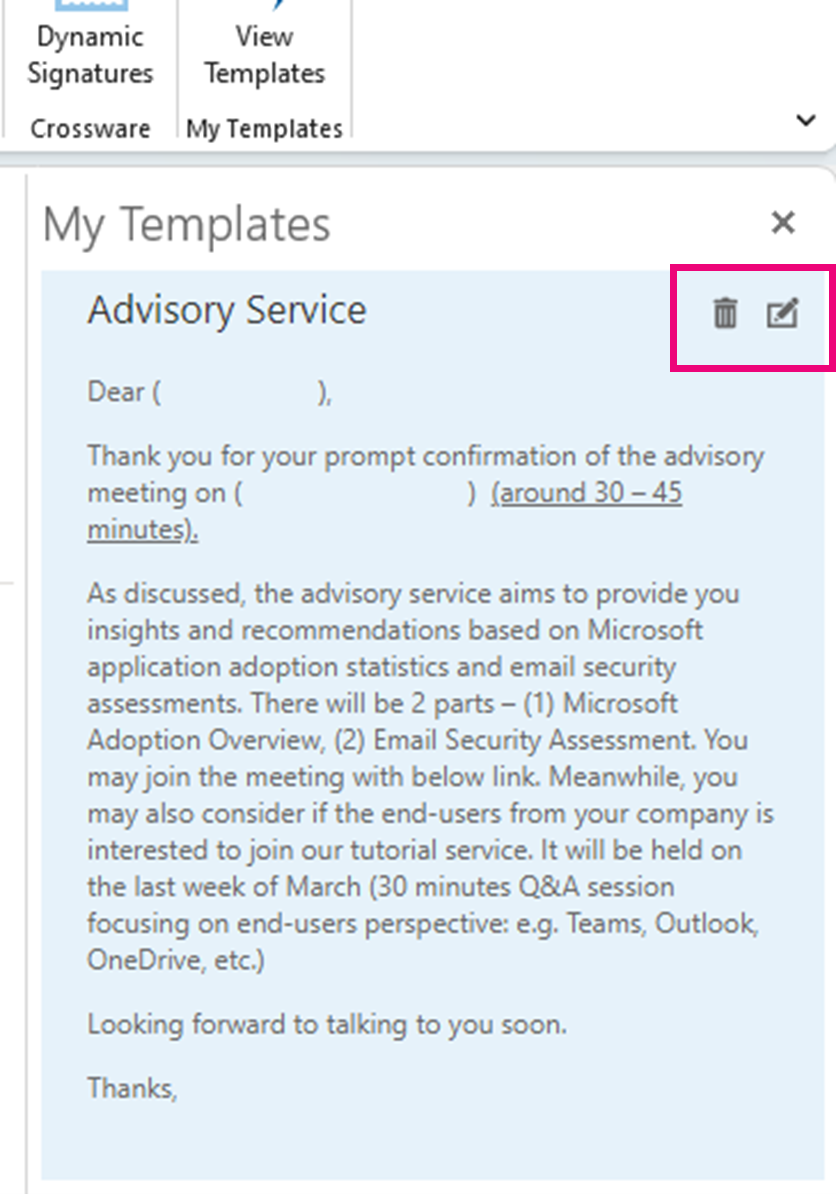
6. 透過Outlook scheduling assistant 安排會議後,也可以加入模板。同樣在右上方可以找到【My Templates】的選項,再加入適當的郵件模板即可。

透過把重複性的郵件變成郵件模板,可以加快您發送郵件的效率,您亦都會有更多的時間處理其他工作事項,從而大大提升您的工作效率。


